Hakkeroinnin ja kyberrikollisten lisääntyessä on hienoa, että sovellukset, kuten Instagram, käyttävät työkaluja henkilöllisyytesi vahvistamiseen ennen kuin ne sallivat pääsyn tiliisi. Yksi vahvistustapa on SMS-turvakoodin lähettäminen.

Jos yrität käyttää Instagram-tiliäsi, mutta et voi lähettää tai vastaanottaa turvakoodia, me autamme sinua. Tässä artikkelissa selitetään joitakin vianmääritysmenetelmiä virheen korjaamiseksi.
Instagram-turvakoodien vastaanottamisen vianetsintä
On olemassa menetelmiä Instagram-turvakoodien lähettämiseen tai vastaanottamiseen liittyvien ongelmien ratkaisemiseksi, jotta voit käyttää tiliäsi.
Tarkista, voiko puhelimesi vastaanottaa tekstiviestejä
Matkapuhelinoperaattoripalvelussasi saattaa olla häiriö tekstiviestien lähettämisessä tai vastaanottamisessa. Jos haluat tarkistaa, onko näin, pyydä jotakuta lähettämään sinulle tekstiviesti nähdäksesi, voitko vastaanottaa viestejä.
Poista Älä häiritse käytöstä
Suojakoodeja ei ehkä toimiteta puhelimeesi, koska se on asetettu Älä häiritse -tilaan. Jos haluat poistaa tämän käytöstä iPhonessa, pyyhkäise alas näytön yläreunasta ja valitse 'Focus' -painike. Jos jokin muu kuin 'Focus' näkyy, ota ilmoitukset käyttöön napauttamalla.
Pyyhkäise Android-laitteissa ylhäältä alas, etsi Älä häiritse -kuvake ja poista se käytöstä napauttamalla.
Tarkista, onko Instagram offline-tilassa
Voi olla, että et saa suojausvahvistuskoodeja, koska Instagram ei ole toiminnassa. Vahvista katsomalla Instagramin tilasivua Alasilmaisin tai etsi selaimesi kautta, onko Instagram pois käytöstä. Jos näet, että Instagramilla on haasteita, sinun on odotettava normaalin palvelun palautumista ja yritettävä sitten käyttää tiliäsi uudelleen.
kuinka vaihtaa snapchat-juovaa hymiöitä
Tyhjennä Instagramin välimuisti
Jos sovelluksen välimuisti on vioittunut, tämä voi vaikuttaa tekstiviestivahvistuskoodien vastaanottamiseen. Voit korjata tämän ongelman iPhonessa poistamalla sovelluksen ja asentamalla sen sitten uudelleen App Storesta.
Android-laitteille:
- Siirry kohtaan 'Asetukset' ja sitten 'Sovellukset'.
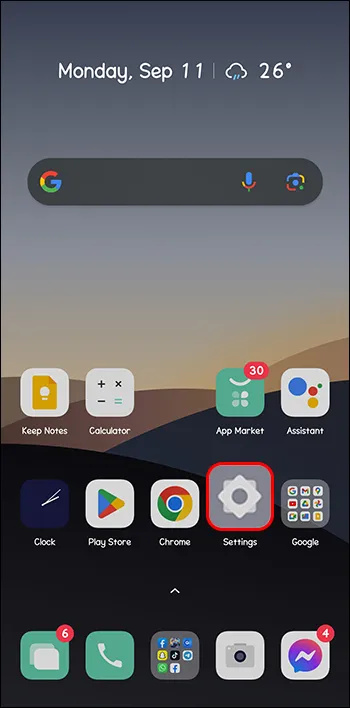
- Etsi Instagram.
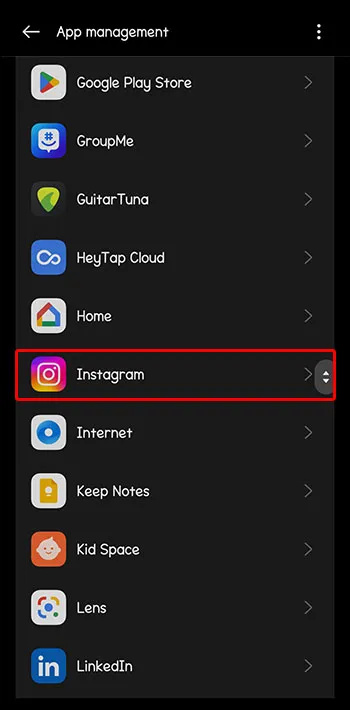
- Valitse 'Tallennustilan käyttö'.
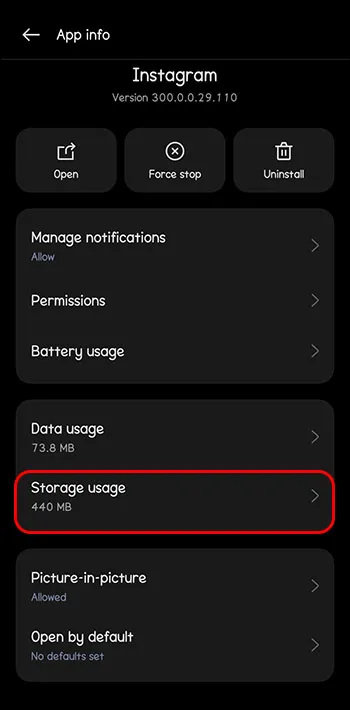
- Napauta 'Tyhjennä välimuisti' ja 'Tyhjennä tiedot'.
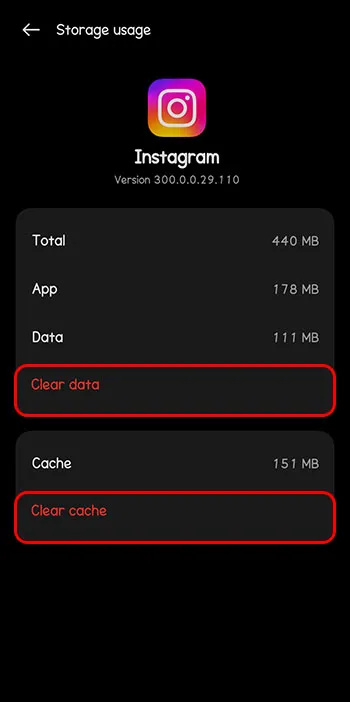
Tarkista Wi-Fi- tai mobiilidatayhteytesi
Internet-yhteytesi on valtava tekijä Instagram-kirjautumisongelmissa. Jos kohtaat haasteita Instagram-suojakoodisi saamisessa, vaihda Internet-yhteytesi vakaampaan vaihtoehtoon.
Ota käyttöoikeudet käyttöön Instagramissa
Jos olet erityisen kiinnostunut käyttöoikeuksista, olet saattanut poistaa osan käytöstä Instagramista. Instagram tarvitsee tietyt luvat lähettääkseen turvakoodeja puhelimeesi.
Voit sallia Instagram-käyttöoikeudet Android-laitteille seuraavasti:
- Paina pitkään näppäintä 'Instagramissa'.

- Napauta 'I' -kuvaketta nähdäksesi sovelluksen tiedot.
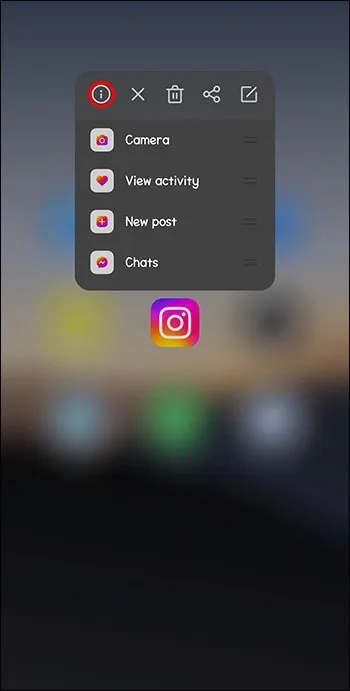
- Valitse 'Sovelluksen käyttöoikeudet'.
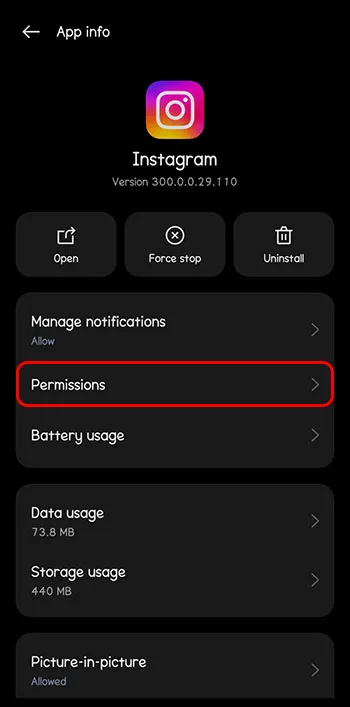
- Paina 'Puhelin' ja valitse 'Salli'.
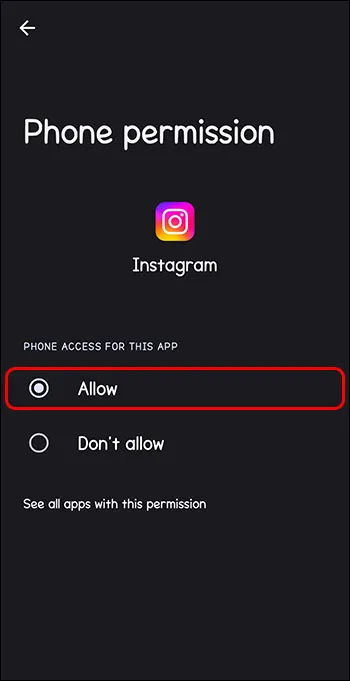
iPhonessa:
- Etsi iPhonen 'Asetukset' -kohdasta 'Instagram' ja napauta sitä.
- Ota kaikki käyttöoikeudet käyttöön.
Päivitä Instagram
Kun et saa turvakoodeja Instagramista, yritä päivittää sovellus uusimpaan versioon. Tämä poistaa kaikki virheet ja virheet, ja Instagramin pitäisi toimia saumattomasti myöhemmin.
chrome: // asetukset / sisältö.
Kirjaudu sisään selaimen kautta
Jos et saa turvakoodeja, koska Instagram esti mobiiliyhteytesi IP-osoitteen, kirjaudu sisään Instagram-tilillesi selaimen kautta. Yritä lähettää ja vastaanottaa Instagram-suojakoodisi sieltä.
Tarkista laitteesi estettyjen numeroiden luettelo
Sinä tai puhelimesi olet saattanut estää numeron 32665 luullen sen olevan roskapostia. Instagram voi käyttää tätä numeroa turvakoodien lähettämiseen laitteellesi. Siksi on hyvä idea tarkistaa estettyjen numeroiden luettelo ja poistaa esto tarvittaessa.
Näin se tehdään:
iPhone
- Siirry kohtaan 'Asetukset' ja sitten 'Viestit'.
- Napauta 'Estetyt yhteystiedot'.
- Etsi '32665'.
- Jos löydät sen, pyyhkäise vasemmalle ja valitse 'Poista'.
Android
- Avaa 'Puhelin'-sovellus.
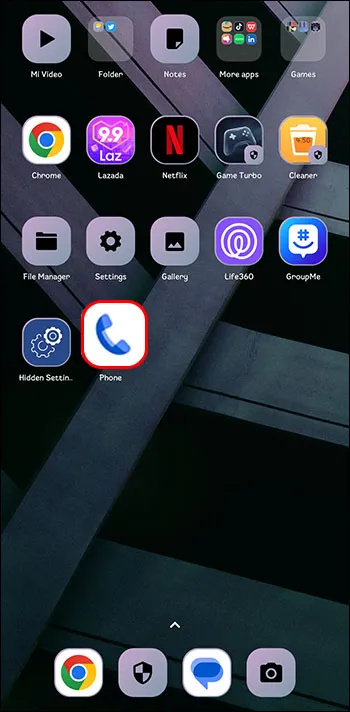
- Napauta kolmen pisteen kuvaketta.
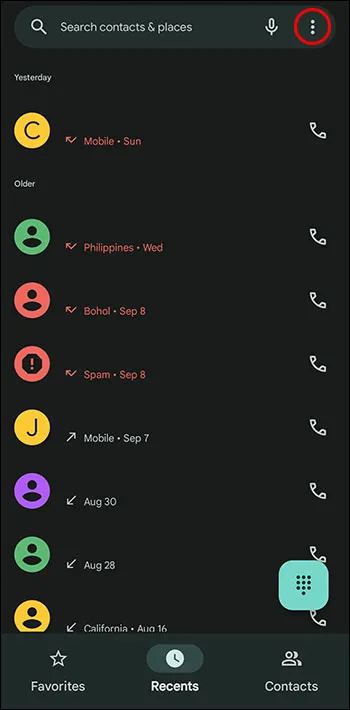
- Mene asetuksiin.'
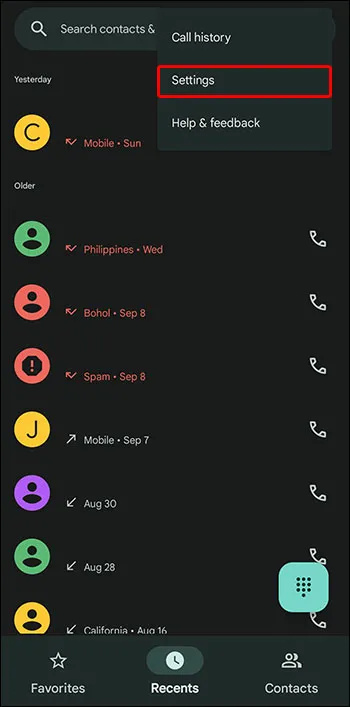
- Valitse 'Estä numerot'.
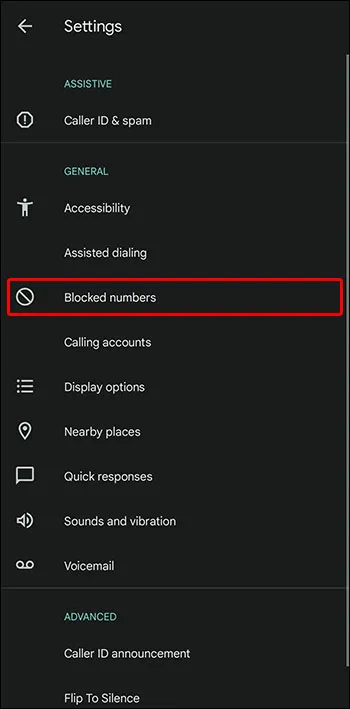
- Etsi '32665' ja poista esto napauttamalla sen oikealla puolella olevaa kuvaketta.
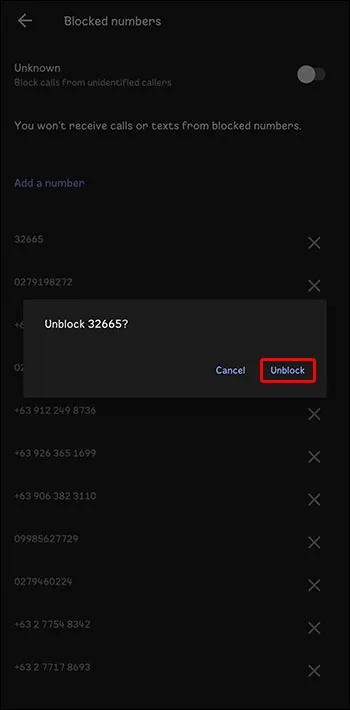
Käynnistä Instagram ja pyydä uusi suojakoodi.
Varmista, että käytät oikeaa puhelinnumeroa
Olet ehkä vaihtanut puhelinnumeroasi sen jälkeen, kun määritit Instagramin kaksivaiheisen todennuksen tilillesi. Siksi se saattaa lähettää tekstiviestikoodin vanhaan puhelinnumeroosi.
Tässä on ohjeita todennuspuhelinnumeron muuttamiseen Instagram-tililläsi:
- Käynnistä Instagram mobiililaitteellasi.

- Napauta 'Profiilikuvaasi'.
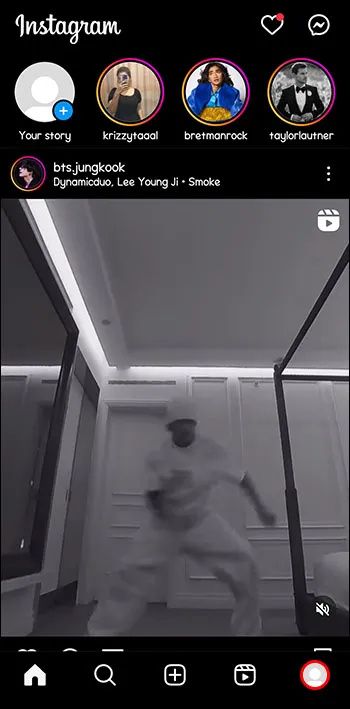
- Valitse oikeasta yläkulmasta kolmirivinen kuvake.
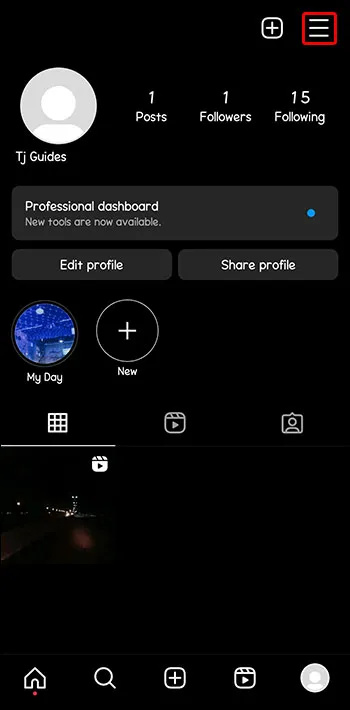
- Valitse 'Asetukset ja tietosuoja'.
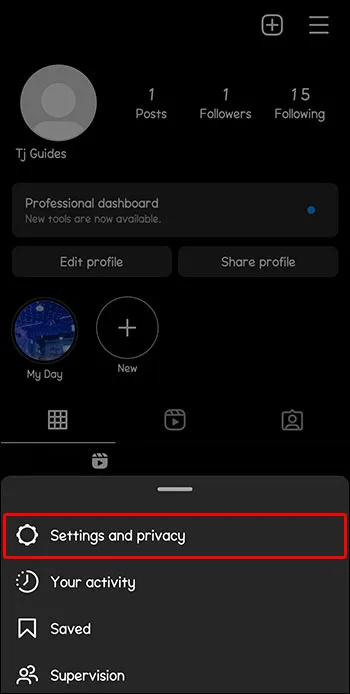
- Mene 'Tilikeskukseen'.
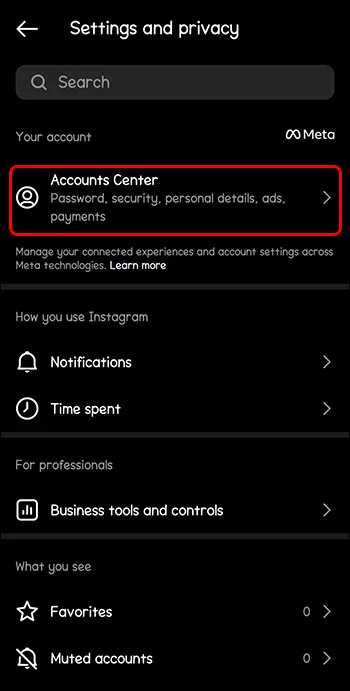
- Paina Instagram-tililläsi.
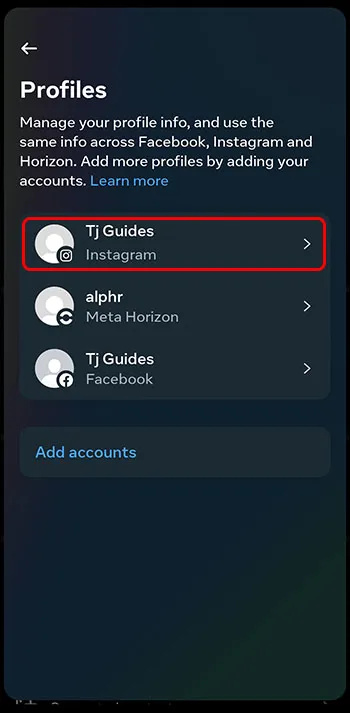
- Napauta 'Salasana ja suojaus'.
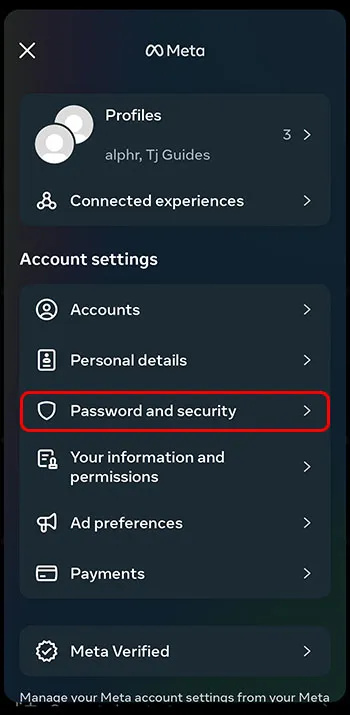
- Valitse 'Kaksivaiheinen todennus'.
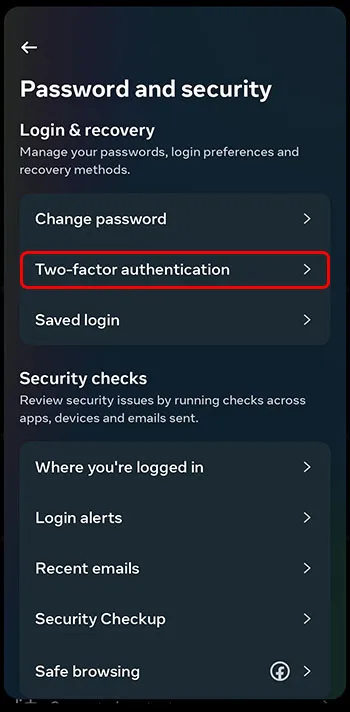
- Paina 'Lisää varmuuskopiointimenetelmä' -kohdassa 'Tekstiviesti'. Lisää numero, johon haluat lähettää vahvistuskoodit.
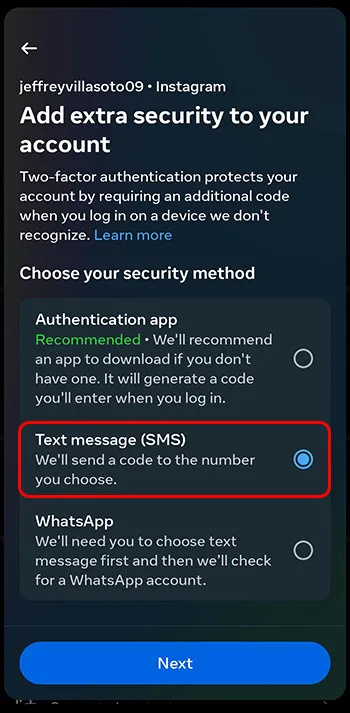
On suositeltavaa siirtyä kohtaan 'Lisämenetelmät' ja ottaa 'Kirjautumispyynnöt' käyttöön. Näin varmistetaan, että puhelimeesi tai sähköpostiosoitteeseesi lähetetään ilmoitus uusien laitteiden kirjautumisten hyväksymisestä.
Viimeinen keino – Ota yhteyttä Instagramin asiakastukeen
Jos olet kokeillut kaikkia yllä olevia vianetsintämenetelmiä, mutta et silti saa turvakoodeja Instagram-tilillesi pääsyä varten, sinun on parasta ottaa yhteyttä heidän asiakastukeen. Sähköposti osoitteeseen [sähköposti suojattu] tai soita numeroon +1-650-543-4800.
Estä turvakoodiongelmia tulevaisuudessa
Varmista, että sinulla ei ole muita ongelmia, toimi seuraavasti:
- Tarkista kaikki henkilötietosi ja vaihda vanhat puhelinnumerot tai sähköpostiosoitteet.
- Vaihda kaksivaiheinen todennusmenetelmä kätevämpään.
Miksi Instagram pyytää turvatarkastusta
Tässä on joitain syitä, miksi Instagram vaatii suojausvahvistuksen päästäkseen tilillesi.
Tilisi suojaus
Oletetaan, että Instagram havaitsee, että tiliäsi käytetään eri laitteesta tai paikasta. Siinä tapauksessa se lähettää suojakoodin tilillesi rekisteröityyn numeroon. Jos et yritä käyttää tiliäsi, henkilö, joka on epäonnistunut, ei onnistu pitämään tilisi turvassa.
Ilmoita sinulle epäilyttävästä toiminnasta
Jos saat suojakoodin yrittämättä käyttää tiliäsi, tämä ilmoittaa sinulle, että joku on yrittänyt hakkeroida sinut. Tämän jälkeen voit ryhtyä varotoimiin varmistaaksesi tilisi turvallisuuden, kuten vaihtaa salasanan.
Liian monta kirjautumista
Ihmisten, jotka kirjautuvat Instagramiin eri laitteilla, on annettava suojakoodi jokaiselle laitteelle. Tämä varmistaa, että kirjaudut tilillesi sinä etkä hakkerit.
Syitä turvakoodien vastaanottamiseen liittyviin ongelmiin
Sinulla voi olla vaikeuksia olla vastaanottamatta Instagram-turvakoodeja useista syistä.
Estetty puhelinnumero
Jos Instagram-tiliisi liitetty puhelinnumero rikkoi jotakin Instagramin säännöistä, et voi lähettää tai vastaanottaa kyseisen numeron turvakoodeja. Et myöskään voi rekisteröidä uutta tiliä tällä numerolla.
IP-osoitteesi estettiin
Instagram estää IP-osoitteet, joita se epäilee epäilyttävästä toiminnasta. Jos IP-osoitteesi on estetty, et voi luoda suojakoodia tilillesi pääsyä varten. Voit korjata tämän ongelman yrittämällä käyttää VPN:ää päästäksesi Instagramiin toisesta IP-osoitteesta. Tämän jälkeen sinun pitäisi pystyä luomaan suojakoodi.
Ratkaise Instagram-turvakoodeihin liittyvät ongelmat
On useita syitä, miksi et saa Instagram-suojakoodia. Saatat käyttää uutta puhelinnumeroa, jonka olet unohtanut päivittää Instagramissa, tai puhelinoperaattorillasi voi olla ongelmia tekstiviestien lähettämisessä. Vianetsintä sisältää sen tarkistamisen, onko Instagramissa verkkoongelmia, Instagram-sovelluksesi välimuistin tyhjennyksen, Instagram-sovelluksen käyttöoikeuksien sallimisen tai Instagram-sovelluksen päivittämisen.
paras tapa saada pölykivi
Onko sinulla koskaan ollut ongelmia Instagram-turvakoodien vastaanottamisessa? Jos on, miten ratkaisit ongelman? Kerro meille alla olevassa kommenttiosassa.









